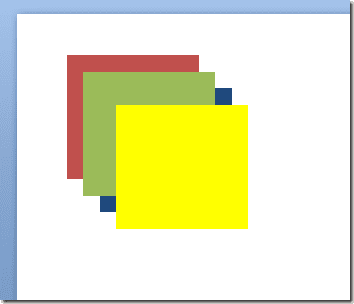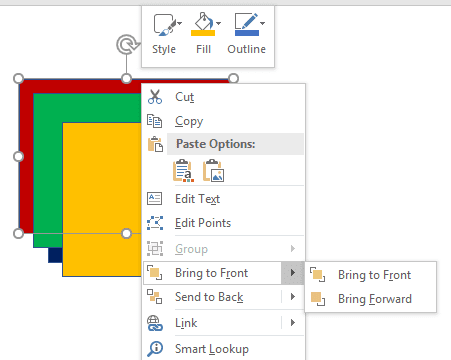如果您从未使用过Microsoft Publisher、Corel Draw或Adobe InDesign等桌面出版程序,您可能不熟悉使用对象和图层来创建打印或屏幕文档。与Word和Excel等流行程序不同,PowerPoint 的整个设计原则都是围绕对象来创建您的演示文稿。
就像桌面出版商一样,PowerPoint演示文稿中的每个元素都代表一个可以在不影响其他对象的情况下定位的对象。这些对象包括文本、图像、视频和PowerPoint文件中存在的任何其他元素。由于每个对象都是其自己的元素,因此您可以对对象进行分层以使您的演示文稿看起来完全符合您的要求。继续阅读以了解为什么以及如何在PowerPoint演示文稿中分层对象。
为什么分层对象?
您可能希望在PowerPoint(PowerPoint)演示文稿中分层对象有两个主要原因。首先(First),分层对象使您可以自由地将演示文稿安排在您想要的任何布局中。您可以根据需要放置和分层对象,而不是像使用文字处理器那样以线性方式工作。
其次,分层让您可以利用演示文稿中的所有空白。尤其是文本(Text)框会占用很多空间。通过分层对象,您可以使用幻灯片上的所有空间,而无需更改其他对象的位置。
在 PowerPoint 中分层对象
假设(Suppose)您在PowerPoint演示文稿中添加了四个框;先是红色的,然后是绿色的,然后是蓝色的,然后是黄色的。每个框代表一个对象。当您向PowerPoint(PowerPoint)演示文稿添加新对象时,应用程序会自动将最新对象放在旧对象之上。如果按上述顺序添加框,对象的分层将如下所示:

请注意(Notice),最新的框(黄色)位于其他框之上。使用 PowerPoint 的分层功能,您可以按任意顺序对这些对象进行分层。要以不同于默认顺序的方式对对象进行分层,首先单击功能区上的“(Ribbon)主页”(Home)选项卡并找到标题为“绘图(Drawing)”的部分。在绘图(Drawing)部分,找到并单击标题为排列(Arrange)的按钮。

请注意(Notice),在弹出的菜单上,有四个标题为:
- 带到前面
- 发送到后面
- 向前进
- 向后发送
使用这些命令,您可以在PowerPoint(PowerPoint)中以任何您想要的方式分层对象。但是请注意(Notice),菜单项是灰色的;您不能使用它们,除非您在单击“排列(Arrange)”按钮之前先单击某个对象以使其处于活动状态。例如,让我们将顶部的黄色框排列到不同的层。
首先单击黄色框使其成为活动对象。然后,单击“排列(Arrange)”按钮并从菜单中选择“向后发送”。(Send Backward)请注意(Notice),现在黄色框已向后移动一层,位于蓝色框和绿色框之间。

现在选择蓝色框,这次从排列(Arrange)菜单中选择发送到后面。(Send to Back)请注意(Notice),现在蓝色框占据了最低层,现在位于黄色、绿色和红色框之后。使用排列(Arrange)按钮上的四个排列功能,您可以选择对象是向上还是向下移动一个级别,或者一直移动到最高或最低级别。
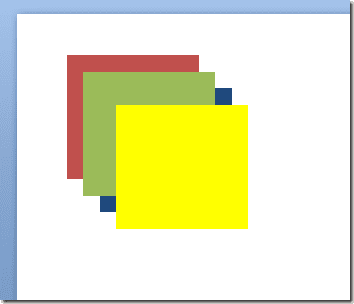
习惯使用PowerPoint中的图层可能需要一些时间,但菜单系统非常直观。使用“后退”(Send Back)和“前移”(Bring Forward)命令将对象向后或前移一层,并使用“后移”(Send to Back)和“前移(Bring to Forward)”命令将对象一直移动到分层顺序的前面或后面。
您也可以简单地右键单击对象并从上下文菜单中选择这些选项,如下所示。
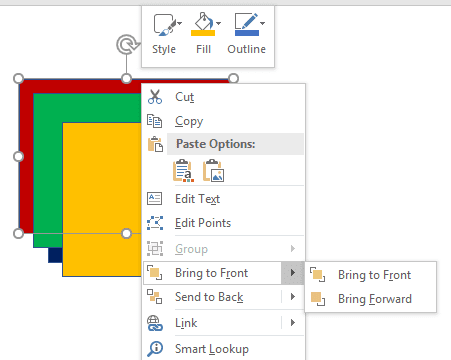
此外,值得注意的是,您还可以使图层完全透明或半透明,这会产生一些很酷的效果。在我们的小示例中,我将黄色图层设为半透明,然后在绿色框中添加一些文本。

您可以通过右键单击图层然后单击样式(Style)按钮来使图层透明。你会看到一堆不同颜色和样式的盒子。在中间/底部,您会找到透明和半透明的选项。

PowerPoint幻灯片上的对象可以占据的层数几乎没有限制。但是,为了让您的观众保持整洁和简单,请考虑在单张幻灯片上使用的层数不要超过您需要的层数。
使用(Use)太多层,您可能会制作太复杂的幻灯片而无法遵循。尝试在PowerPoint中排列和分层对象,您可以回收未使用的空白空间以创建更具视觉吸引力的PowerPoint演示文稿。享受!
How to Layer Objects in a PowerPoint Presentation
If yоu never use desktop publishing рrograms such as Microsoft Publisher, Corel Draw, or Adobe InDesign, you may not be familiar with υsing objectѕ and layers to create doсuments for рrint or screen. Unlike populаr programs such aѕ Word and Excel, PowerPoint’s entire design principle revolves around objects to create your presentation.
Just like a desktop publisher, each element in a PowerPoint presentation represents an object that can be positioned without disturbing other objects. These objects include text, images, videos, and any other elements present in your PowerPoint files. Since each object is its own element, you can layer objects to get your presentation to look exactly as you want. Read on to learn why and how to layer objects in a PowerPoint presentation.
Why Layer Objects?
There are two main reasons you may want to layer objects in a PowerPoint presentation. First, layering objects gives you the freedom to arrange your presentation in any layout that you desire. Rather than working in a linear fashion as with a word processor, you can place and layer objects all you want.
Second, layering lets you take advantage of all of the white space in your presentation. Text boxes in particular take up a lot of room. By layering objects, you can use all of the space on a slide without changing the position of other objects.
Layering Objects in PowerPoint
Suppose you add four boxes to your PowerPoint presentation; first a red one, then green, then blue, then yellow. Each box represents an object. When you add a new object to a PowerPoint presentation, the application automatically places the newest objects on top of older objects. If you add the boxes in the order mentioned above, the layering of the objects will look like this:

Notice that the newest box (yellow) is on top of the others. Using PowerPoint’s layering function, you can layer these objects in any order. To layer the objects differently from the default order, begin by clicking on the Home tab on the Ribbon and locating the section titled Drawing. In the Drawing section, locate and click on the button titled Arrange.

Notice that on the menu that pops up, there are four options titled:
- Bring to Front
- Send to Back
- Bring Forward
- Send Backward
With these commands, you can layer objects in PowerPoint any way you want. Notice, however that the menu items are grayed out; you can’t use them unless you first make an object active by clicking on it before you click on the Arrange button. As an example, let’s arrange the yellow box on top to a different layer.
Begin by clicking on the yellow box to make it the active object. Then, click on the Arrange button and select Send Backward from the menu. Notice that now the yellow box has moved back one layer to be between the blue box and the green box.

Now select the blue box and this time select Send to Back from the Arrange menu. Notice that now the blue box occupies the lowest level and is now behind the yellow, green, and red boxes. Using the four arrange functions on the Arrange button, you can choose whether an object moves one level up or down or all the way to the highest or lowest level.
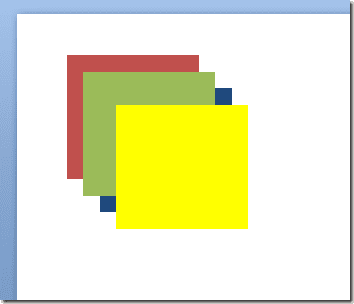
It may take some getting used to working with layers in PowerPoint, but the menu system is quite intuitive. Use the Send Back and Bring Forward commands to move an object one layer back or forward and use the Send to Back and Bring to Forward commands to move an object all the way to the front or back of the layering order.
You can also simply right-click on the object and choose those options from the context menu as shown below.
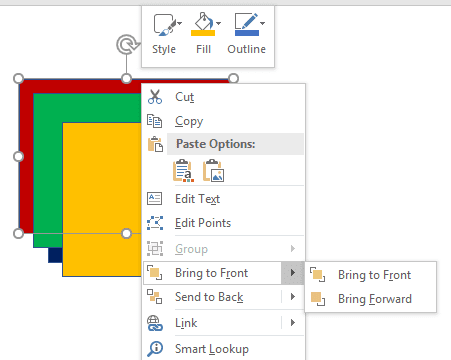
In addition, it’s worth noting that you can also make your layers fully transparent or semi-transparent, which can result in some cool effects. In our little example, I made the yellow layer semi-transparent and then added some text to the green box.

You can make a layer transparent by right-clicking on it and then clicking on the Style button. You’ll see a bunch of boxes with different colors and styles. Towards the middle/bottom, you’ll find the options for transparent and semi-transparent.

There is virtually no limit to the number of layers the objects on a PowerPoint slide can occupy. However, to keep things neat and simple for your audience, consider using no more layers than you need on a single slide.
Use too many layers and you risk making too complicated a slide to follow. Experiment with arranging and layering objects in PowerPoint and you can reclaim unused white space to create a more visually appealing PowerPoint presentation. Enjoy!